Fortunatamente, con una rapida regolazione delle impostazioni, è possibile che Mail mostri sempre il nome completo di qualsiasi destinatario nell’app Mail di OS X, rendendo così facile avere una conferma visiva che la tua email verrà inviata al posto giusto.
Come mostrare l’indirizzo email completo e il nome dei destinatari nell’app per Mac Mail
- Apri l’app Mail se non lo hai già fatto e vai al menu «Mail» e scegli «Preferenze».
- Seleziona la scheda «Visualizzazione».
- Deseleziona la casella «Usa indirizzi smart» – sotto troverai una nota su «Spegni questa opzione per visualizzare sempre nomi e indirizzi». Che è esattamente quello che stiamo cercando di fare.
- Chiudi le Preferenze e vai a qualsiasi composizione email o finestra di risposta. Inserisci un indirizzo email o contatta come al solito e vedrai la differenza: il nome completo e l’indirizzo email saranno ora mostrati.

Ecco un rapido prima e dopo aver abilitato l’impostazione. Con la funzione Usa indirizzi intelligenti abilitata, un indirizzo di posta elettronica viene visualizzato solo come nome del destinatario e l’indirizzo stesso viene troncato – non viene mostrato alcun indirizzo email:
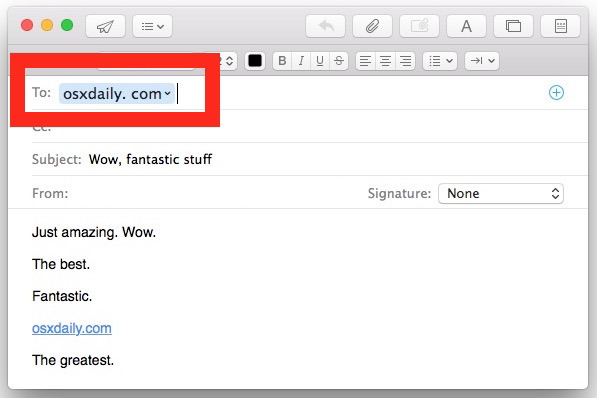
Con gli Smart Address disattivati, vedrai il nome completo del destinatario e l’indirizzo email completo del destinatario, esattamente come desiderato:
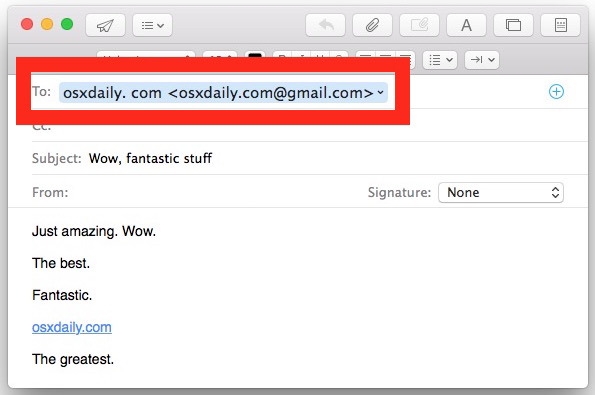
Questa è un’impostazione utile da abilitare, in particolare se si lavora con persone che hanno più indirizzi email. È abbastanza facile inviare inavvertitamente un messaggio all’indirizzo sbagliato a causa del completamento automatico. Questo è tanto più rilevante con le schede di posta e l’invio di messaggi a persone diverse con nomi simili. È anche di valore inestimabile se molti dei tuoi contatti hanno lo stesso nome o nomi simili, in quanto possono impedire che un messaggio vada nella posizione completamente sbagliata.
Questo è un semplice trucco che può migliorare l’invio errato di email nell’app per Mac OS X Mail, quindi provalo! Se non ti piace, puoi sempre riattivare gli indirizzi smart e nascondere i dettagli del destinatario dell’email.
Hai voglia di scoprire altri trucchi per ottimizzare l’uso delle app di Mail? Abbiamo molte risorse interessanti qui.
Novità del 2024 nell’app Mail
Nel 2024, Apple ha introdotto alcune funzionalità nuove e interessanti nell’app Mail che possono migliorare ulteriormente la tua esperienza. Ad esempio, ora puoi sfruttare le etichette personalizzate per organizzare meglio i tuoi contatti e le tue email, rendendo più facile trovare ciò di cui hai bisogno. Inoltre, il supporto per la crittografia delle email è stato potenziato, garantendo che le tue comunicazioni siano sempre al sicuro.
Un’altra novità è l’integrazione con l’assistente Siri, che ti consente di inviare email semplicemente usando la voce. Questo è davvero utile quando sei in movimento o hai le mani occupate. Non dimenticare di dare un’occhiata alle nuove opzioni di personalizzazione, che ti permettono di modificare l’aspetto dell’app Mail in base ai tuoi gusti.
Infine, Apple ha migliorato la gestione delle email di spam, rendendo più facile filtrare i messaggi indesiderati e tenere pulita la tua casella di posta. Con queste nuove funzionalità, il 2024 si preannuncia come un anno fantastico per gli utenti di Mac Mail!









